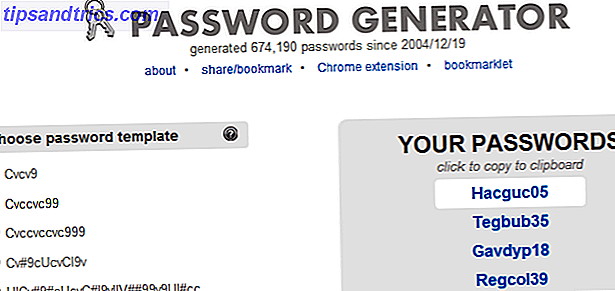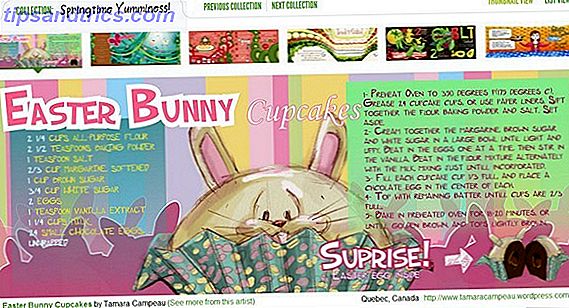Quando formatar um disco rígido Como formatar um novo disco rígido interno ou uma unidade de estado sólido Como formatar um novo disco rígido interno ou uma unidade de estado sólido Se você tiver um novo HDD ou SSD, deverá formatá-lo. Por meio da formatação, você pode limpar dados antigos, malware, bloatware e alterar o sistema de arquivos. Siga nosso processo passo a passo. Leia mais ou uma unidade flash Como formatar uma unidade USB e por que você precisa para formatar uma unidade USB e por que você precisa para formatar uma unidade USB não é diferente de formatar qualquer outra unidade. Mas quantas vezes você realmente formatou uma unidade e você já se perguntou o que significam as várias opções? Leia mais, você o prepara para seu uso como meio de armazenamento por um sistema operacional. Durante esse processo, um sistema de arquivos é configurado e todas as informações anteriormente armazenadas na unidade são removidas.
Quando formatar um disco rígido Como formatar um novo disco rígido interno ou uma unidade de estado sólido Como formatar um novo disco rígido interno ou uma unidade de estado sólido Se você tiver um novo HDD ou SSD, deverá formatá-lo. Por meio da formatação, você pode limpar dados antigos, malware, bloatware e alterar o sistema de arquivos. Siga nosso processo passo a passo. Leia mais ou uma unidade flash Como formatar uma unidade USB e por que você precisa para formatar uma unidade USB e por que você precisa para formatar uma unidade USB não é diferente de formatar qualquer outra unidade. Mas quantas vezes você realmente formatou uma unidade e você já se perguntou o que significam as várias opções? Leia mais, você o prepara para seu uso como meio de armazenamento por um sistema operacional. Durante esse processo, um sistema de arquivos é configurado e todas as informações anteriormente armazenadas na unidade são removidas.
Você pode ter ouvido falar de sistemas de arquivos de computador como FAT ou NTFS antes, mas você realmente sabe o que eles fazem e quais você está usando? Este artigo explica como eles funcionam e quais são suas diferenças. Também mostro como descobrir quais sistemas de arquivos são executados em suas unidades.
O que é um sistema de arquivos de computador?
Os discos rígidos são divididos em setores de cerca de 512 bytes cada. Os setores, por sua vez, são agrupados em clusters. Os clusters, também conhecidos como unidades de alocação, têm um tamanho definido de 512 bytes a 64 kilobytes, portanto, geralmente contêm vários setores. Um cluster representa um bloco contínuo de espaço no disco.
Os sistemas operacionais dependem de um sistema de arquivos para organizar o espaço de armazenamento em cluster. O sistema de arquivos mantém um banco de dados que registra o status de cada cluster. Em essência, o sistema de arquivos mostra o sistema operacional no qual o (s) cluster (s) um arquivo está armazenado e onde o espaço está disponível para armazenar novos dados.
Quais sistemas de arquivos eu deveria saber?
Os sistemas de arquivos predominantes do Windows são FAT (File Allocation Table), FAT32 e NTFS (New Technology File System).
Resumidamente, o NTFS suporta um tamanho de arquivo de mais de 4 GB, partições maiores que 32 GB, gerencia melhor o espaço disponível do que FAT ou FAT32 e, portanto, causa menos fragmentação, e vem com vários recursos relacionados à segurança, incluindo a criptografia de arquivos avançada.
Em comparação com o NTFS, os sistemas de arquivos FAT ocupam menos espaço, realizam menos operações de gravação na unidade, o que os torna mais rápidos e adaptam-se melhor a pequenas unidades flash e são compatíveis com várias plataformas. As maiores desvantagens do FAT e FAT32 são um limite de tamanho de partição de 32 GB e um tamanho de arquivo limitado a 2 GB ou 4 GB, respectivamente.
Um novo sistema de arquivos usado predominantemente para flash drives é o exFAT (Extended File Allocation Table), também conhecido como FAT64. Como o NTFS, ele suporta arquivos maiores que 4 GB, partições maiores que 32 GB e seu gerenciamento de arquivos evita a fragmentação. Ao mesmo tempo, é rápido e otimizado para armazenamento pessoal móvel e manipulação de arquivos de mídia.

Quais sistemas operacionais podem lidar com esses sistemas de arquivos?
Embora o FAT e o FAT32 sejam reconhecidos por quase todos os sistemas operacionais, a formatação de uma unidade com o NTFS costumava ser uma maneira segura de tornar o dispositivo inutilizável fora do Windows. Enquanto isso, o NTFS read / write é suportado nativamente pela maioria das distribuições Linux. Um hack está disponível para habilitar a leitura / gravação NTFS no Mac OS X versão 10.6, no entanto, parece ser instável, por isso o uso do MacFuse é recomendado. O exFAT, por outro lado, requer drivers para o Windows XP e Linux, embora seja suportado nas versões mais recentes do Windows Vista (SP1), Windows 7 e Mac OS X.
Por que o tamanho do cluster é importante?
Se você já formatou uma unidade, saberá que pode escolher o tamanho da unidade de alocação, também conhecido como tamanho do cluster.
Dependendo do tamanho do cluster (de 512 bytes a 64 kilobytes), um único arquivo pode ser armazenado em uma ou em centenas ou milhares de clusters. Quando um arquivo é menor que o tamanho real do cluster, o espaço restante é perdido, um fenômeno conhecido como espaço desperdiçado ou folgado. Assim, um grande tamanho de cluster levará a muito espaço de folga, se muitos arquivos pequenos forem armazenados nessa unidade. Escolher um pequeno tamanho de cluster, por outro lado, significa que arquivos grandes são divididos em vários pedaços pequenos. Isso, por sua vez, pode desacelerar a unidade, pois leva mais tempo para ler o respectivo arquivo. Em outras palavras, escolha o tamanho do cluster com sabedoria.
Como posso descobrir como meu disco está formatado?
O sistema de arquivos está listado nas propriedades da unidade. Vá para> Computador, clique com o botão direito do mouse na unidade que deseja examinar e selecione> Propriedades no menu. A guia> Geral mostra o> Sistema de arquivos .

Para encontrar o tamanho do cluster de uma unidade NTFS, use o atalho de teclado> [WINDOWS] + [R] e a janela Executar será aberta. Certifique-se de executar a tarefa com direitos de administrador. Digite> cmd na linha de texto e clique em> OK . Em seguida, execute o comando> fsutil fsinfo ntfsinfo [letra da unidade] e pressione> Enter .

No Windows XP e no Windows 7, você também pode visualizar e alterar o tamanho do cluster usando aplicativos de terceiros, como o Easeus Partition Master.
Se você gostou deste artigo, você também pode estar interessado nestes:
- Como otimizar a unidade USB com o NTFS Como otimizar a unidade USB com o NTFS Como otimizar a unidade USB com o NTFS Leia mais [Windows XP]
- Como corrigir um sistema de arquivos corrompido do Windows NTFS com o Ubuntu Como corrigir um sistema de arquivos corrompido do Windows NTFS com o Ubuntu Como corrigir um sistema de arquivos corrompido do Windows NTFS com o Ubuntu Leia mais
- Como fazer com que as unidades de salto USB corrompidas funcionem novamente Como fazer com que as unidades de salto USB corrompidas funcionem novamente Como fazer com que as unidades de salto USB corrompidas funcionem novamente Leia mais
- Macnifying OS X: Introdução e trabalho com unidades NTFS Macnifying OS X: Introdução e trabalho com unidades NTFS Macnifying OS X: Introdução e trabalho com unidades NTFS Leia mais
Qual sistema de arquivos você prefere em seus dispositivos de armazenamento e por quê? Você já teve problemas com o uso de NTFS e como conseguiu corrigi-lo?
Créditos da imagem: ionuticlanzan, iQoncept